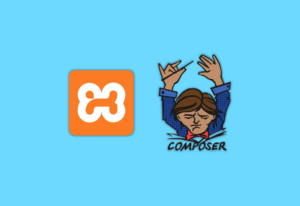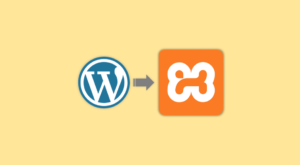コーディングの仕事をしていると修正したファイルをアップロードする機会が多くあります。
自信満々にそのままアップロードしてもいいかもしれませんが、ビビリなわたしはテキスト上の修正箇所を確認してからアップロードするようにしています。(たぶんこれで意図しないミスを防げているのかもしれません)
この記事では、FTPでのアップロード前にファイル内のテキストを比較する方法を紹介します。ただしWindows限定になりますので、、FTP関係なくテキスト比較できるツールも合わせて紹介していこうと思います。
WinSCPとWinMergeをインストール
使用するツールは、「WinSCP」と「WinMerge」になります。名前に「Win」がある通りWindowsだけで使えるツールになります・・・。
「WinSCP」はFTPツールでサーバーと繋いでアップロードしたりダウンロードしたりできるツールです。一方の「WinMerge」はファイル間のテキスト修正箇所の比較ができるツールです。
「WinSCP」から「WinMerge」を連動させて、「WinSCP」上でファイル比較ができるようにする、というのが今回の対応内容になります。
「WinSCP」のインストール
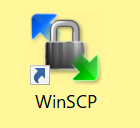
「Download」ボタンからダウンロードしてください。ちなみに古いですが、、、記事執筆時点のWindows10の環境では動いております。
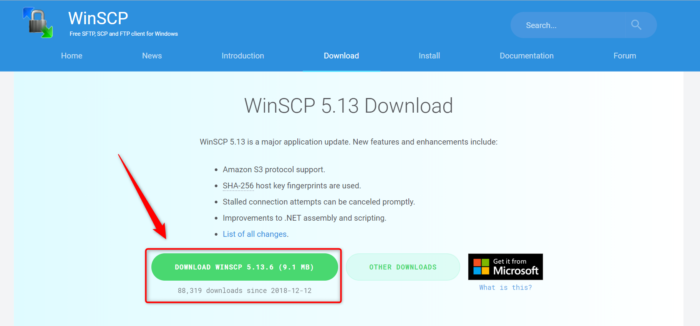
手順にインストールしてもらえたら大丈夫だと思います。
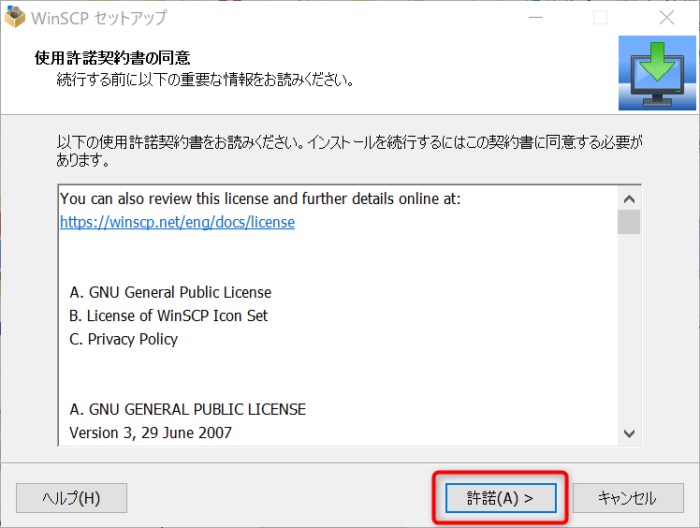
「WinMerge」のインストール
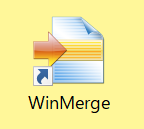
ご自身のパソコンの環境に合わせて、32bitか64bitを選んでダウンロードしてください!
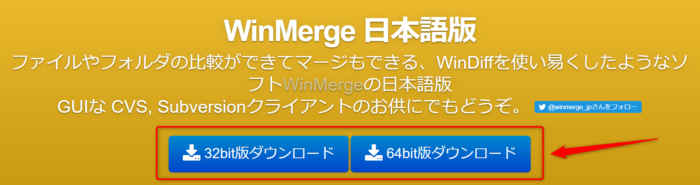
こちらも手順にインストールしていってもらえたらと思います。
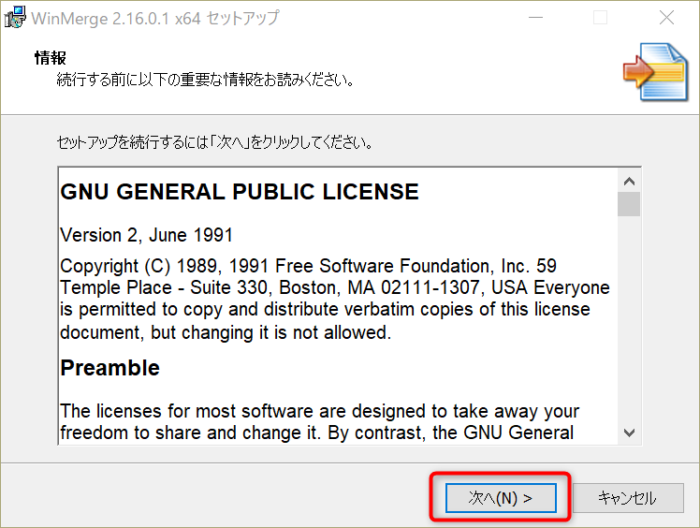
「WinSCP」と「WinMerge」を連動させる
インストールしたWinSCPを開いてください。ログイン(どこかしらのサーバーへの接続)が求められるので、「新しいサイト」から接続してください。
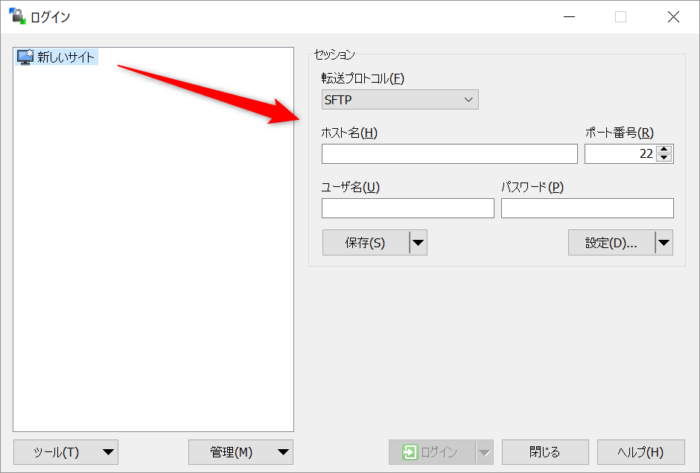
メニューのオプションから「環境設定」を選びます。
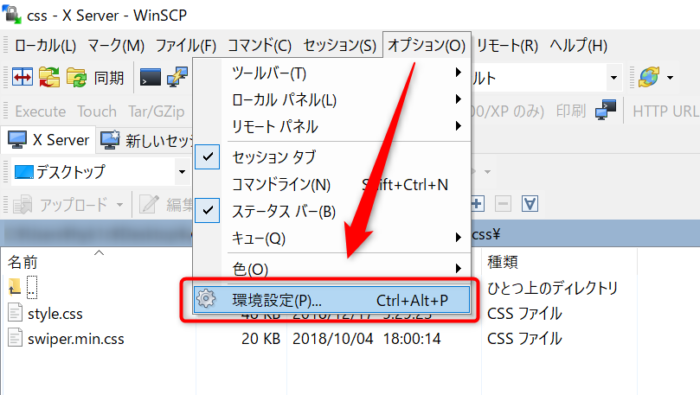
指定する箇所は「コマンド」の「ファイルの比較」になります。ここを「WinMerge」のパスに書き換えていく感じになります。
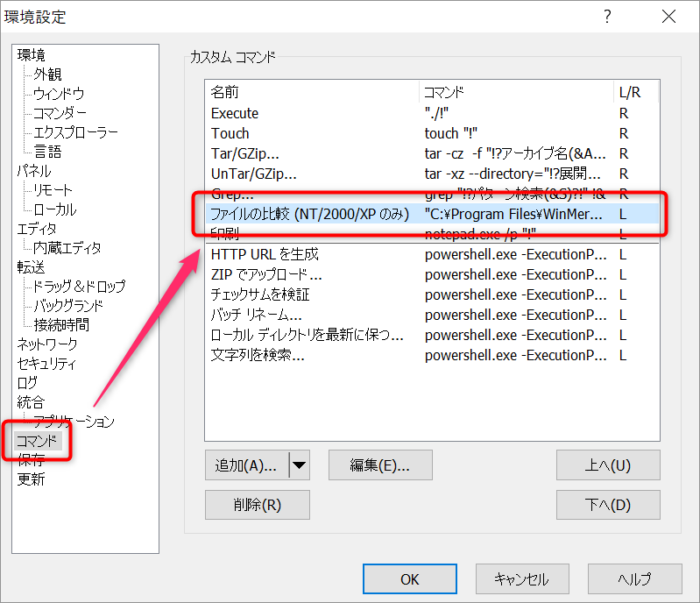
「ファイルの比較」をダブルクリックして開き、以下のように入力します。
※ ファイルのパスはご自身の環境によって異なるかもしれません。
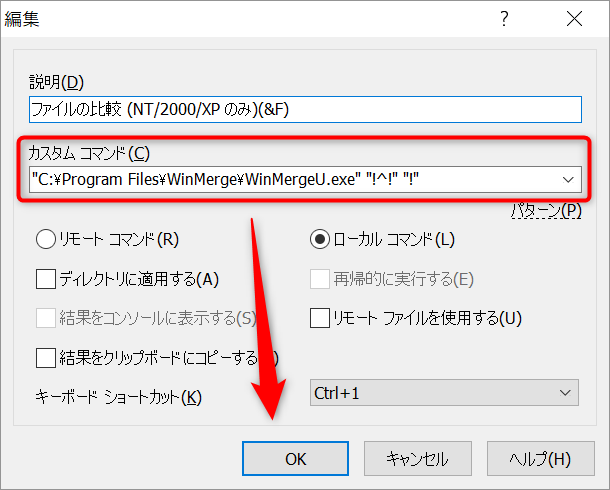
テキストにすると以下のようになります。「WinMerge」までのパスを記載してください。その他のコマンド("!^!" "!")は正直なにを意味してるか分かっていませんが、とりあえずこれで動きます笑
"C:\Program Files\WinMerge\WinMergeU.exe" "!^!" "!"
ファイルを比較してみる
アップ元となるローカルのファルダと、アップ対象となるサーバーのフォルダを「WinSCP」で開きます。
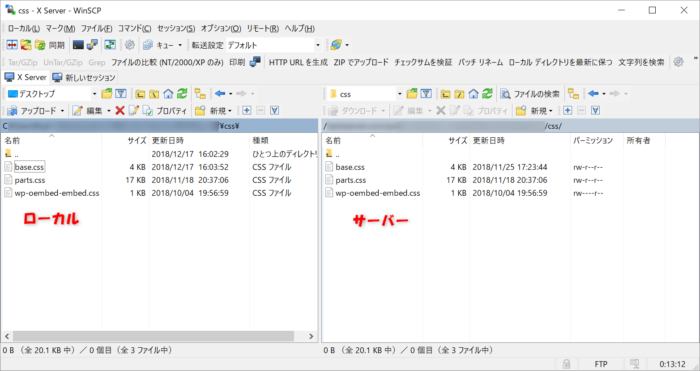
比較対象となるファイルをそれぞれクリックしてフォーカスさせてください。
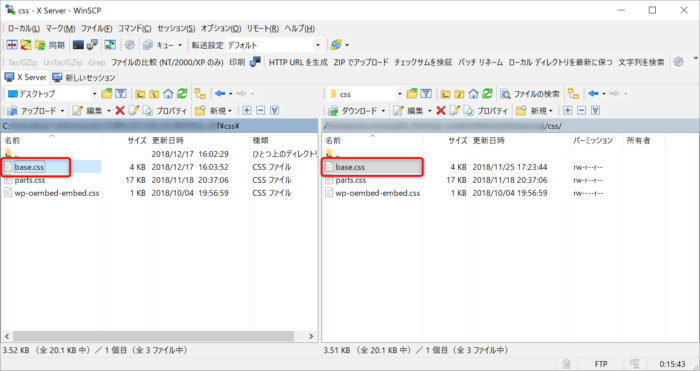
「ファイルの比較」をクリックします。
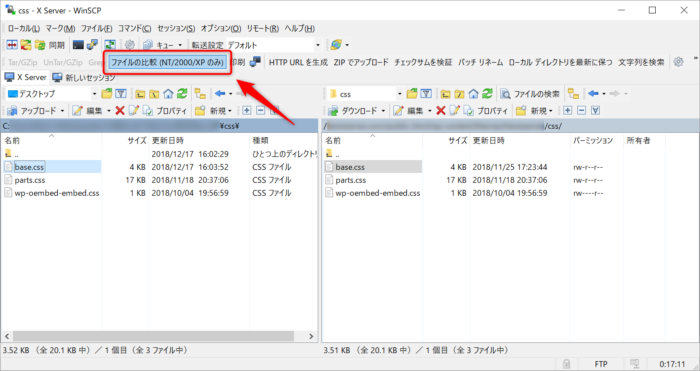
※ もし「ファイルの比較」のボタンがない場合は、メニューのエリアを右クリック → カスタムコマンドから追加してあげてください。
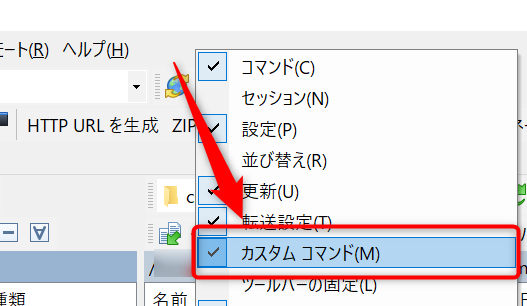
すると、、「WinMerge」が起動されて、選択した2つのファイルのテキストを比較してくれるのです!
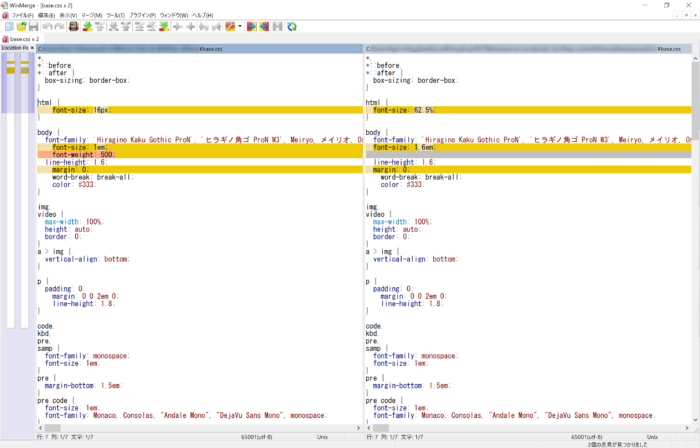
こんな感じで修正箇所を大雑把に確認することで、間違ったファイルをアップするリスクを減らしています。
(かなりアナログかもしれませんが・・・)
テキスト比較できるサービスを2つ
Windowsユーザーでない方や、FTPツールに連動するのは漠然と怖い、、みたいな方は、オンラインで手軽に行えるテキスト比較サービスを使うといいかと思います。
主に使うものとして2つあるので、それぞれちょっと触ってみて合いそうな方を使うといいかと思います!
difff《デュフフ》
1つ目はわたしがよく使っている「difff」です。短いテキストとかをサクッと確認するのに適しているのかなと思います。どこが間違っているかはスクロールして青のハイライトを確認するしかないので、長すぎる文章やソースコードの比較には不向きかもしれません。
Mergely
WinMergeっぽい表示になってくれるので、ソースコードの比較とかに向いていると思います。
(修正範囲が多すぎると変な表示になることがたまにあるのが、ちょっと不満・・・)
→ http://mergely.com/editor
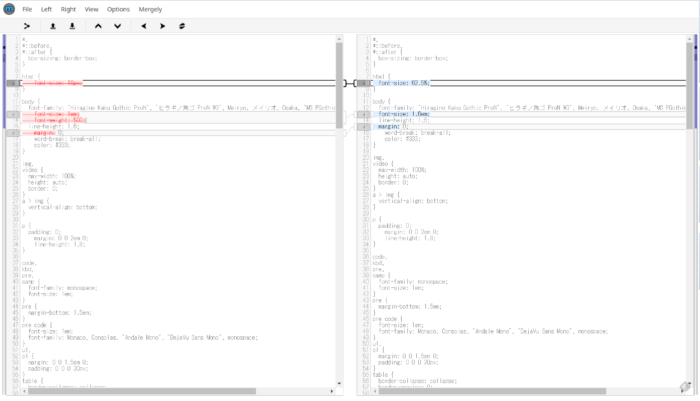
おわり
FTPツールからテキスト比較(diff)してアップロードする方法でした。毎度、Windowsですみません・・・。
目視ではなくツールを使って比較すると、自分では気づけなかったミスに気づける可能性が高まります。便利ツールは世の中にたくさんあるので積極的に使っていって、できる限り楽に品質を高めていきましょう!